Setiap Anda menggunakan jaringan internet akan ada yang namanya alamat IP. Alamat tersebut akan berbeda-beda tergantung dengan jaringan yang sedang digunakan.
Nah, untuk cara melihat IP Address sendiri sebenarnya sangat mudah, tetapi tidak semua orang mengetahui.
Adapun beberapa cara diantaranya adalah berikut berdasarkan perangkat yang Anda gunakan.
Daftar Isi
Cara Melihat IP Address di Komputer atau Laptop
Melalui CMD
Langkah 1
Buka CMD dengan cara tekan tombol Windows+R pada keyboard lalu ketik CMD dan Ok. Atau bisa juga ketik “CMD” pada pencarian di start menu.
Langkah 2
JIka sudah terbuka ketikkkan “ipconfig” tanpa tanda kutip.
Langkah 3
Scroll sampai bawah hingga menemukan IP Address Anda seperti gambar berikut.
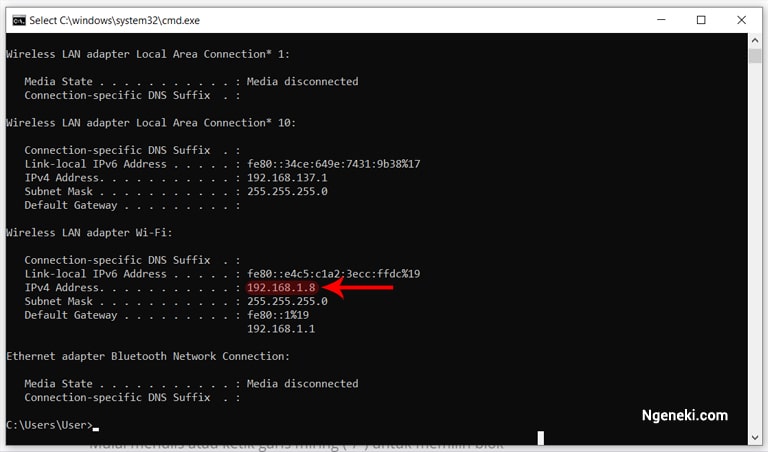
Mengetahui IP Address Lewat Control Panel
Langkah 1
Buka Control Panel memlalui start menu atau ketikkan “Control Panel” di pencarian. Lalu klik “View network status and tasks”.
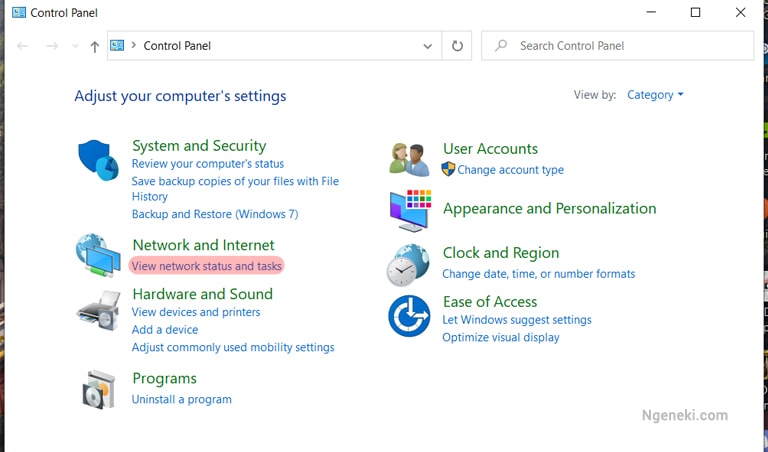
Langkah 2
Kemudian klik nama jaringan yang Anda gunakan seperti pada gambar di bawah.
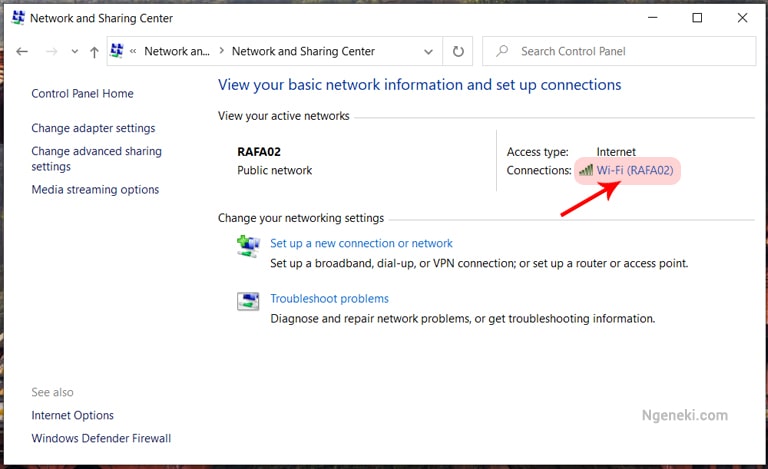
Langkah 3
Klik details untuk melihat IP Address Anda.
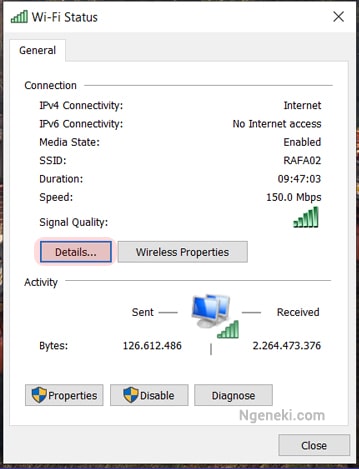
Langkah 4
Selesai, alamat IP Anda akan terlihat seperti yang saya beri blok warna merah pada gambar berikut.
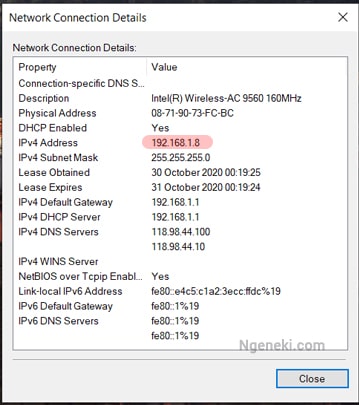
Melalui Setting
Langkah 1
Klik ikon WiFI atau jaringan yang Anda gunakan di bagian taskbar.
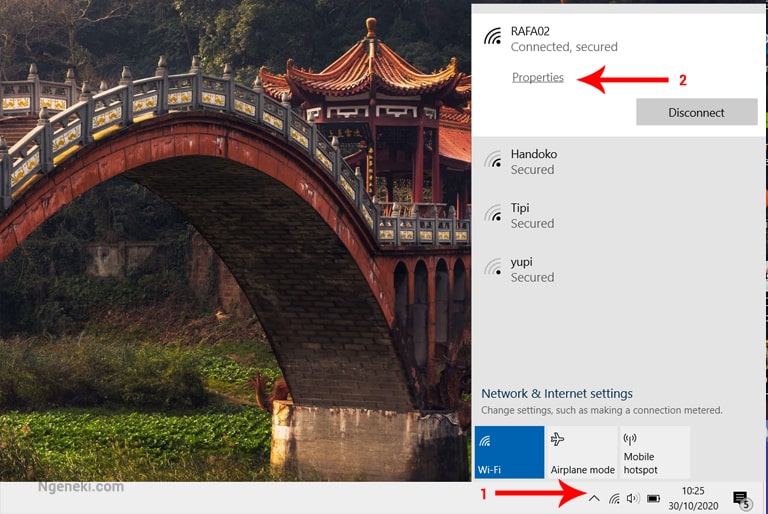
Langkah 2
Klik properties.
Langkah 3
Scroll ke bawah sampai Anda menemui IP Address Anda seperti pada gambar berikut.
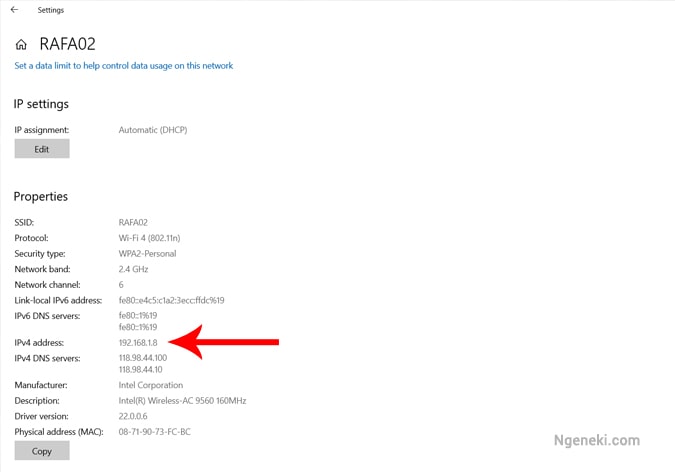
Cara Melihat IP Address di HP Android
Mengetahui Alamat IP Melalui Setelan
Langkah 1
Buka Setelan, pilih WiFi.
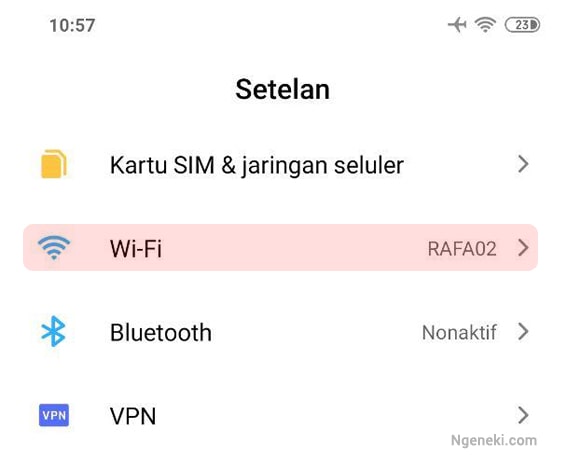
Langkah 2
Ketuk detail atau ikon seperti pada gambar berikut dan IP Address Anda akan muncul.
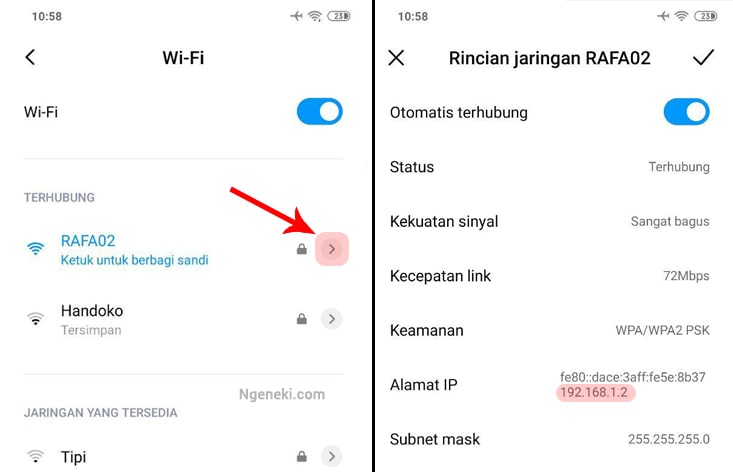
Melalui About Phone (Tentang Telepon)
Langkah 1
Buka Setelan, ketuk Tentang Telepon dan pilih Keseluruh Spesifikasi.

Langkah 2
Scroll ke bawah dan ketuk tulisan Status. Selesai, IP Address Anda akan ditampilkan di situ seperti gambar di bawah.
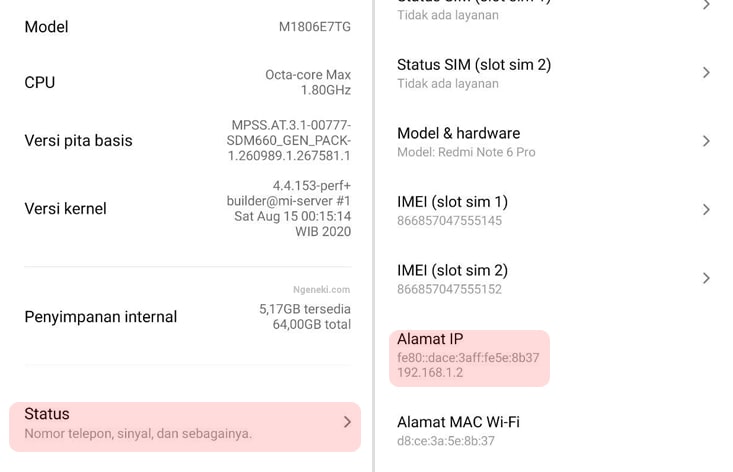
Menggunakan Aplikasi What is my IP address
Langkah 1
Download dan install aplikasi What is my IP address di Goggle Play Store.
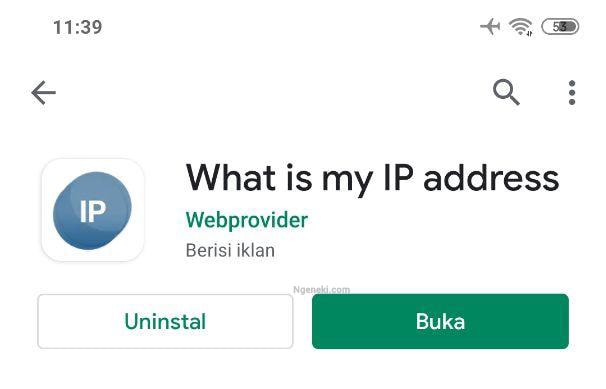
Langkah 2
Buka aplikasi tersebut dan secara otomatis alamat IP Anda akan langsung ditampilkan. Jika Anda ganti jaringan tinggal ketuk refresh dan IP address yang sedang Anda gunakan akan ditampilkan.
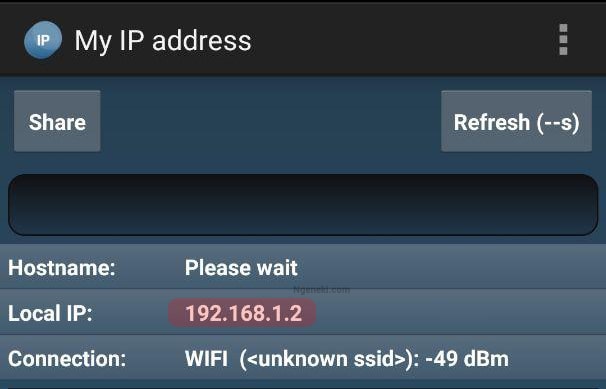
Selain aplikasi di atas masih banyak lagi aplikasi pihak ketiga yang bisa Anda coba untuk melihat IP address. Beberapa di antaranya yaitu IP Tools: Network Scanner, Network IP Scanner, dan Show My IP.
Baca juga: Cara Mempercepat Internet di Android
Cara Alternatif
Nah, untuk cara alternatif ini bisa Anda terapkan di berbagai gawai (perangkat) apa saja, bukan hanya PC Windows dan HP Android asalkan perangkat tersebut memiliki browser.
Penasaran? yuk simak berikut ini.
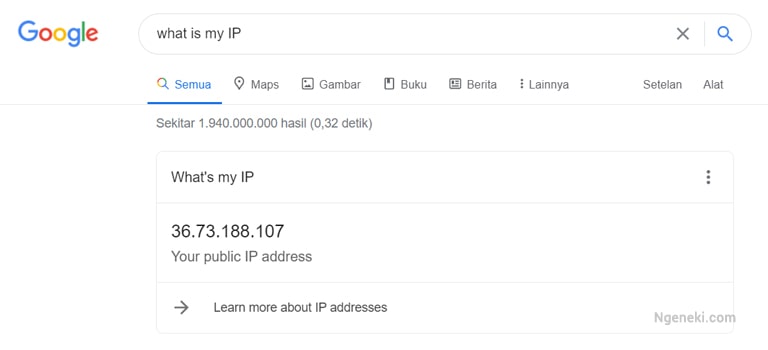
Langkah 1
Buka Google.com.
Langkah 2
Ketikkan kata kunci “what is my IP”.
Langkah 3
Selesai, IP address Anda akan muncul di situ.
Selain Google, Anda juga bisa melakukan cara yang serupa di Bing.
Menggunakan Situs IP Checker
Cara melihat IP Address menggunakan situs sangatlah mudah, Anda tinggal mengunjungi salah satu alamat berikut.
https://whoer.net/
http://iplocation.net/
https://whatismyipaddress.com/
https://www.whatismyip.com/
https://iplocation.io/
Itulah berbagai cara yang bisa Anda lalukan untuk melihat atau mengetahui IP address. Bisa Anda coba semuanya berdasarkan perangkat yang Anda gunakan. Semoga artikel ini bermanfaat. Terima kasih.